
سيحافظ هذا البرنامج على تشغيل برامج التشغيل الخاصة بك ، وبالتالي يحميك من أخطاء الكمبيوتر الشائعة وفشل الأجهزة. تحقق من جميع برامج التشغيل الخاصة بك الآن في 3 خطوات سهلة:
- تنزيل DriverFix (ملف تنزيل تم التحقق منه).
- انقر ابدأ المسح للعثور على جميع السائقين الإشكاليين.
- انقر تحديث برامج التشغيل للحصول على إصدارات جديدة وتجنب أعطال النظام.
- تم تنزيل DriverFix بواسطة 0 القراء هذا الشهر.
قائمة ابدأ هي مشغل التطبيقات الأساسي لنظام التشغيل Windows 10 وتتضمن قائمة مفهرسة بالبرنامج جنبًا إلى جنب اختصارات البلاط لفتح التطبيقات باستخدام.
يمكنك أيضًا إضافة قائمة التطبيقات الأكثر استخدامًا في متناول اليد إلى أعلى القائمة ، والتي توفر اختصارات للبرامج التي تفتحها كثيرًا.
كيفية تكوين قائمة التطبيقات الأكثر استخدامًا على جهاز الكمبيوتر
ال قائمة البرامج الأكثر استخدامًا هي قائمة سهلة الاستخدام بالتطبيقات التي يمكنك إضافتها أو إزالتها من القائمة "ابدأ" مباشرة مع إعداد يوفر Windows:
- اضغط على كورتانا على شريط المهام وأدخل "الأكثر استخدامًا" في مربع البحث.
- انقر تبينعظمتستخدمتطبيقات في ابدأ لفتح النافذة أدناه مباشرة.

- تتضمن هذه النافذة ملف إظهار المزيد المستخدمة خيار التطبيق. انقر فوق هذا الإعداد لتشغيل القائمة الأكثر استخدامًا.
- انقر فوق الزر ابدأ لفتح القائمة ، والتي ستتضمن الآن قائمة الأكثر استخدامًا على النحو التالي.
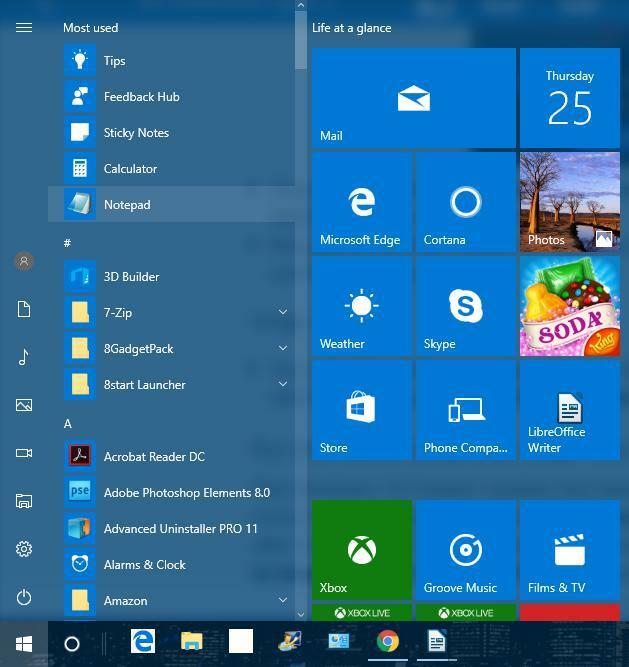
- يمكنك أيضًا إزالة أحد التطبيقات من قائمة "الأكثر استخدامًا" بالنقر بزر الماوس الأيمن فوقه وتحديده أكثر و لا تظهر في هذه القائمة.
كيفية إصلاح ملف القائمة الأكثر استخدامًا في نظام التشغيل Windows 10
ال تحديث Windows 10 Creators تم طرحه لأول مرة في أبريل 2017. ومع ذلك ، فقد وجد بعض مستخدمي Windows ملف إظهار التطبيقات الأكثر استخدامًا الخيار باللون الرمادي بعد التحديث.
هذا بسبب الجديد اسمح لـ Windows بتتبع عمليات تشغيل التطبيق لتحسين نتائج البدء والبحث قدم الإعداد في تحديث المبدعين. يمكنك إصلاح القائمة الأكثر استخدامًا عن طريق تشغيل هذا الخيار على النحو التالي.
- اضغط على مفتاح Win + مفتاح الاختصار I لفتح تطبيق الإعدادات.
- ثم حدد الخصوصية لفتح الخيارات العامة أدناه. سيتضمن Windows المحدث ملف دع Windows يتتبع عمليات تشغيل التطبيق لتحسين البدء ونتائج البحث وضع هناك.

- قم بتبديل ملف دع Windows يتتبع عمليات تشغيل التطبيق لتحسين البدء ونتائج البحث وضع على. يمكنك الآن أيضًا تحديد خيار إظهار التطبيقات الأكثر استخدامًا ، والذي لم يعد باللون الرمادي.
تعد القائمة الأكثر استخدامًا بالتأكيد جزءًا مناسبًا من قائمة ابدأ. ال إظهار المزيد من التطبيقات المستخدمة الخيار هو واحد فقط من إعدادات التخصيص العديدة لقائمة "ابدأ".
يمكنك أيضًا تخصيص مخطط الألوان والشفافية و البلاط الحية.


